Skype 화면 공유가 작동하지 않는 문제를 해결하는 방법
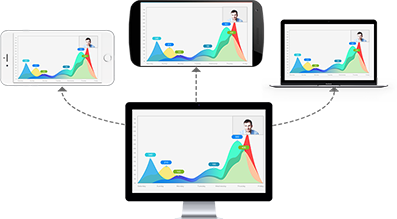
최고의 화면 공유 소프트웨어
- 시청자 초대 용이
- 빠르고 부드러운 화면 공유
- 화면 공유 및 주석
- 화이트보드 및 파일 공유
- 발표자 교환
ezTalks 또는 Skype에 관계없이 화면 공유는 프레젠테이션 표시와 관련하여 데스크탑이나 태블릿의 화면을 공유할 수 있고 공유하지 않고 사진을 표시할지 여부에 관계없이 사용자에게 매우 유용합니다.
3 화면 공유 소프트웨어 추천:
ezTalks 는 무료 화면 공유 서비스를 제공하며 100명의 시청자가 화면 공유 프로세스를 수행하거나 참여할 수 있습니다.
★ 강력한 화면 공유:
- 화면을 공유하고, 데스크탑에서 콘텐츠를 공유하고, 공동 주석을 위해 대화형 화이트보드 를 공유하고, 원격 제어를 제공하거나 받을 수도 있습니다.
- 자신의 컴퓨터 화면을 모든 시청자 또는 선택한 시청자와 공유할 수 있습니다.
- 공유할 때 문자 메시지를 보내고 미러링 세션의 전체 또는 일부를 녹음하고 나중에 재생할 수 있도록 오디오 또는 비디오 파일로 저장할 수도 있습니다.
- ezTalks는 256비트 TLS 암호화로 공유 데이터 보호를 강화합니다.
- HD 비디오와 맑은 음성으로 전체 화면을 훨씬 더 효율적이고 명확하게 공유할 수 있습니다.
관심을 가져? 지금 무료 다운로드!
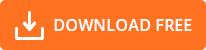
2. 팀 뷰어
Team Viewer는 웹 방식으로 고객이 서로의 PC에 접속하여 화면을 제어할 수 있는 웹 프로그램입니다. 또한 Amass Viewer는 영상 통화 및 음성 전송과 같은 더 많은 세그먼트를 제공합니다. 또한 이 프로그램을 통해 고객은 한 대의 PC에서 시작하여 다음 PC로 기록을 거래할 수 있습니다. 그 외에도 이 프로그램은 고객이 다음 고객에게 자신의 화면을 시연할 수 있는 권한을 부여하고 예를 들어 WordPress 블로그 또는 Facebook 계정을 만드는 방법을 보여주거나 사진 체인지에서 자신의 적성을 보여줄 수 있습니다.
3. 미코고
이 화면 공유 응용 프로그램의 기능은 브라우저 기반 도구입니다. 이 도구는 MIKOGO를 최고의 화면 공유 응용 프로그램 중 하나로 만드는 온라인 회의를 수행하는 데 사용되었습니다. 다른 기능 중 일부는 고품질 VOIP 서비스, 사용자의 키보드 및 마우스 액세스, 한 사람에서 다른 사람으로 화면 공유를 전환하는 기능, 세션을 예약하고 회의를 문서화하는 옵션입니다.
스카이프가 아닌 이유는 무엇입니까?
Skype 는 인터넷을 사용하여 사람들이 온라인에서 끝없이 또는 끔찍한 무료 음성 및 화상 회의 통화 를 걸고 받을 수 있도록 하는 VoIP 의 장점입니다. VoIP는 지난 10년 동안 엄청난 PSTN과 셀 오케스트레이션을 우회하고 헛되이 또는 초라한 전 세계 통화를 만들기 위해 커뮤니케이터 업계 게이지를 처리하는 가장 좋은 방법을 보여주었습니다. Skype는 전 세계가 Skype를 고려하게 만든 응용 프로그램이자 조직입니다. 날마다 Skype 응용 프로그램은 고객을 유치하기 위해 기능을 확장하고 있습니다.
그러나 Skype 화면 공유에 대해 조사했을 때 많은 사람들이 Skype 화면 공유가 제대로 작동하지 않는 문제에 직면하고 있다는 것을 알게 되었습니다. "Skype 화면 공유가 작동하지 않음" 문제의 핵심은 다른 PC에 다른 버전의 Skype가 있다는 것입니다. 대부분의 비즈니스 전문가는 비즈니스 목적으로 Skype 화면 공유를 적극 권장하지만 다른 한편으로는 화면 공유가 제대로 작동하지 않는 문제가 있습니다. 이 화면 공유 문제에 대한 몇 가지 솔루션을 찾았습니다.
다양한 스카이프 고객들도 일반적인 스카이프 공유 화면이 작동하지 않는 문제를 해결하는 방법을 몰라서 이런 상황에 처해 있습니다. 이것은 비슷한 문제를 겪고 있는 경우 반드시 읽어야 하는 필수 사항입니다. 따라서 더 이상 고민하지 않고 이러한 문제를 해결하기 위한 매뉴얼로 채울 명확한 "이슈/솔루션" 표를 제공할 것입니다. 물론 Skype 대안 도 선택할 수 있습니다.
Skype 화면 공유가 작동하지 않는 문제를 해결하는 주요 솔루션:
해결 방법 1: 가장 먼저 시작하려면: 특정 Skype 포함을 인터페이스하거나 활용할 수 없는 경우 Skype Heartbeat 페이지를 확인하십시오. Skype에서 도움말 메뉴를 누르고 Heartbeat(Skype 상태)를 선택하거나 웹 프로그램에서 URL heartbeat.skype.com에 액세스하면 이 페이지에 액세스할 수 있습니다.
Heartbeat 페이지는 Skype의 프레임워크 상태를 알려줍니다. Skype 기반에 문제가 있는 경우 여기에서 확인할 수 있습니다. 문제가 있는 경우 Skype에서 문제를 해결하고 나중에 연결할 때까지 기다리세요.
해결 방법 2: 화면 공유를 지원하는 Skype의 최신 버전을 사용하고 있는지 확인하십시오. 게다가 상대방이 최신 스카이프를 사용하는 것도 마찬가지로 기본이고, 해보는 것도 무의미하다.
해결 방법 3: 화상 통화 또는 음성 통화 중이 아닐 수 있습니다. "화면 공유" 캐치는 통화 중일 때 눈에 띄게 직관적입니다. 화면 공유 결정이 어두워지면 음성 통화나 영상 통화를 하고 있지 않다는 의미입니다. 경우에 따라 Skype 화면 공유는 만족스러운 하드웨어 없이도 제대로 작동할 수 있지만 결과는 일반적으로 불쾌한 재생, 모양 변경 및 예측 가능한 강화입니다. 화면 공유 시 이러한 표시가 신뢰할 수 있는 경우 경험을 개선하려면 장비를 업그레이드해야 합니다. 프레임워크 연결 속도가 무엇인지 이해하지 못하는 경우 해당 정보에 대해 인터넷 전문가 센터에 문의하십시오.
해결 방법 4: 때때로 Skype 화면 공유 문제는 실제로 연락처 쪽에서 발생합니다. 더 많은 종류의 Skype를 사용 중이고 대화 상대가 화면 공유를 지원하지 않는 보다 준비된 변형을 사용하는 경우 작동하지 않습니다. 화면 공유에는 신속하고 강력한 프레임워크 제휴가 필요하므로 연락처가 기본 교환 및 다운로드 전송 제한 속도를 충족하는 프레임워크 제휴를 사용하지 않는 경우 구성 요소가 작동하지 않습니다. 화면을 공유하기 전에 연락처를 계속 확인하여 구성 요소를 사용하기에 적합한지 여부를 선택하십시오. Skype의 상충되는 변형을 사용하는 경우 화면 공유와 관련된 초점을 둘 다 가치 있게 생각할 수 있도록 그에게 최신 모양을 제시해 달라고 요청하십시오.
솔루션 5: Skype 응용 프로그램에서 한 개인에게 끝없이 화면을 제공할 수 있습니다. 어쨌든 2명 이상 증정하는 사교 행사에는 유료 참여인 Skype Premium이 필요합니다. 누적 통화 및 화면 공유는 압도적인 참여 없이 작동하지 않습니다. 사교 행사에 전화를 걸어 다양한 연락처와 화면을 제공해야 하는 경우 Skype의 다양한 특별 등록 조직 중 하나에 가입하는 것이 좋습니다.